블로그 만들기 GitHub 심화 3편 - 커스텀 도메인
목차
- 블로그 만들기 GitHub 총정리
- 블로그 만들기 GitHub 기본 1편 - 사용자 페이지
- 블로그 만들기 GitHub 기본 2편 - 프로젝트 페이지
- 블로그 만들기 GitHub 심화 3편 - 커스텀 도메인
- 블로그 만들기 GitHub 심화 4편 - Jekyll 템플릿
- 블로그 만들기 GitHub 심화 5편 - GitBook만들기
지난번 포스트에서 설명했지만 GitHub Pages 는 아래와 같은 URL를 제공한다.
username.github.iousername.github.io/project
이번 포스트에서는 GitHub Pages를 자신이 가지고 있는 도메인으로 사용하고자 할때 설정방법을 공유한다.
custom.domain.com
도메인 네임 등록
보통 국내에서 많이 사용하는 도메인 네임서버는 아래와 같을 것이다.
나의 경우는 미국에서 거주하고 있기 때문에 해외에서 많이 사용하는 도메인 네임서버를 사용하고 있다.
WWW서브도메인 권장
GitHub에서는 아래와 같은 이유로 www.domain.com 와같이 www서브도메인을 사용하는것을 권장하고 있다.
- GitHub페이지 에서 CDN(콘텐츠 전달 네트워크)의 이점을 제공
- GitHub서버의 IP주소가 변경되어도 영향을 받지 않아 안정적
- 서비스 거부 공격에 대한 방어가 구현되어 있어 페이지로드가 빨라짐
| 권장 커스텀 도메인 타입 | 셈플 도메인 |
|---|---|
www 서브도메인 |
www.example.com |
루트도메인 & one www 서브도메인 |
example.com & www.example.com
|
| 루트도메인 | example.com |
| 커스텀 서브도메인 | blog.example.com |
도메인 네임서버에서 A레코드 로 설정하는 방법
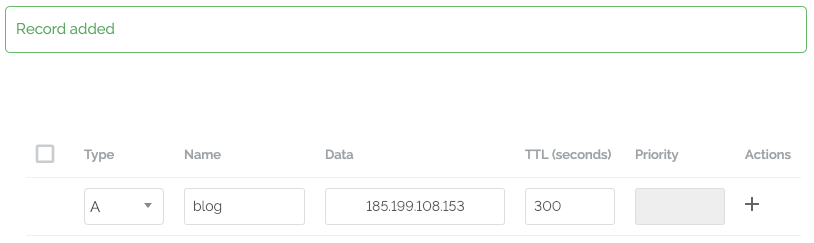
DNS 레코드 타입에 A를 선택후 아래 IP대역에서 하나를 선택하여 data에 입력하면 완료된다.
보통의 경우 사용자정의 서브도메인 구성을 블로그로 많이 사용하고 있다. blog.domain.com
- 185.199.108.153
- 185.199.109.153
- 185.199.110.153
- 185.199.111.153
도메인 네임서버에서 CNAME레코드 로 설정하는 방법
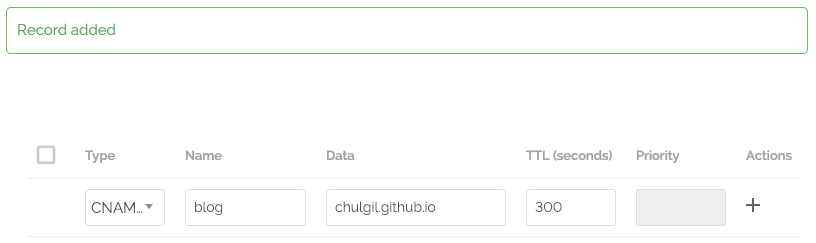
DNS레코드 타입에 CNAME을 선택후 아래와 같은 형식으로 data에 입력한다.
username.github.io
DNS레코드가 정상적으로 등록되었는지 확인하는 방법
터미널에서 아래와같은 명령어로 등록한 도메인에 대한 IP포인트를 확인할 수 있다.
$ dig +noall +answer blog.example.com
;example.com.
example.com. 3600 IN A 185.199.108.153
example.com. 3600 IN A 185.199.109.153
example.com. 3600 IN A 185.199.110.153
example.com. 3600 IN A 185.199.111.153
GibHub Pages에서 커스텀 도메인 추가하기
마지막으로 GitHub의 저장소에서 아래 설정만으로 커스텀도메인 구성이 완료된다.
- GitHub 저장소로 이동후
Settings클릭 - GitHub Pages의 Custom domain에
blog.domain.com입력후 Save클릭
